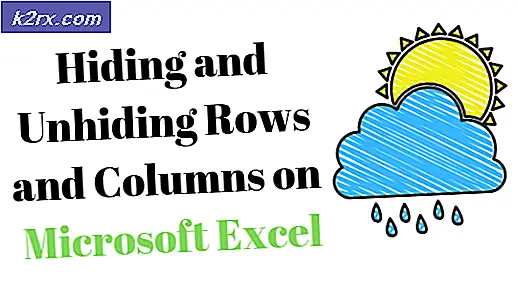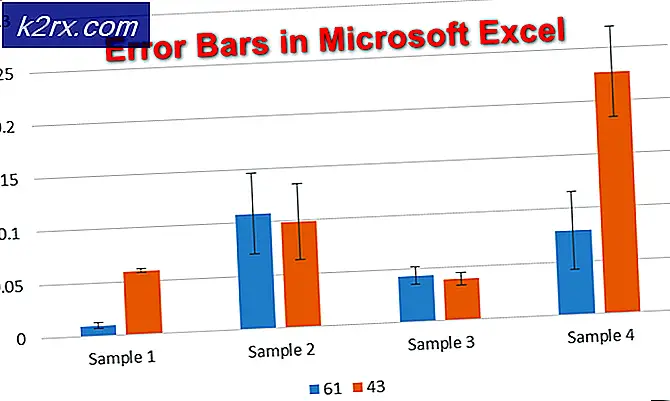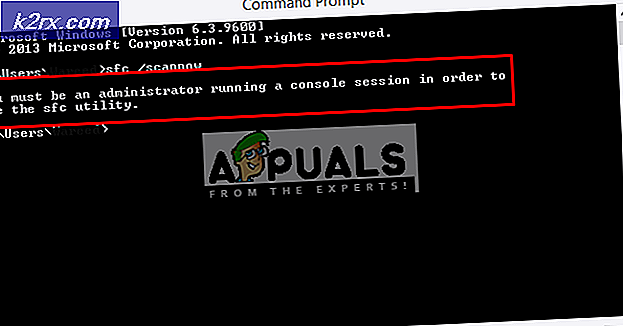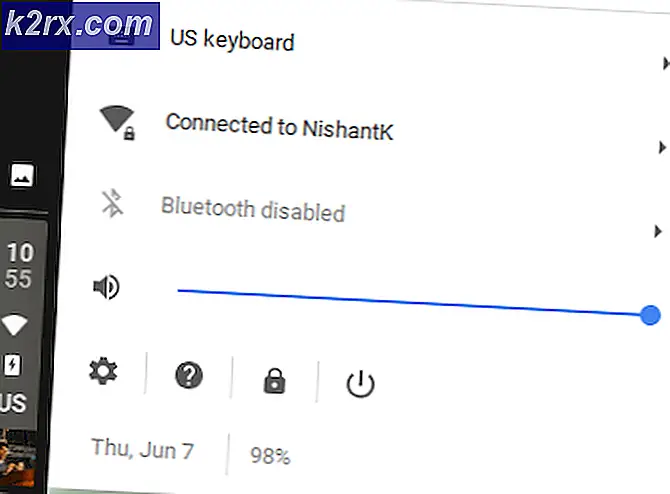Hvad er AtkexComSvc-processen, og skal den deaktiveres?
Mange brugere har observeret “AtkexComSvc”Proces i task manager og har været nysgerrig efter processen. I denne artikel vil vi diskutere funktionaliteten og nødvendigheden af programmet. Vi vil også informere dig, hvis det er sikkert at deaktivere programmet fuldstændigt.
Hvad er AtkexComSvc-processen?
AtkexComSvc-processen er relateret til en komponent i Asus Bundkort Hjælpeprogram som er en software udviklet og distribueret af ASUS. ASUS Tek.inc er et taiwanesisk baseret computer-, telefon- og elektronikfirma, der primært er kendt for sine computere. Denne software leveres forudinstalleret på computere, der bruger ASUS-fremstillede bundkort eller andre hardwarekomponenter.
Asus Motherboard Utility er ansvarlig for at holde BIOS og enhedsdriversoftwaren opdateret. Til dette gennemsøger det kontinuerligt internettet og kan ende med at bruge et stort antal computerressourcer. AtkexComSvc er en væsentlig komponent i softwaren, og den køres som en service på computeren. Nogle rapporter antyder også, at AtkexComSvc er i stand til at registrere input fra tastatur og mus på computeren.
Bør AtkexComSvc deaktiveres?
Et vigtigt spørgsmål, der forbliver i tankerne hos brugere, der står over for høj ressourceforbrug fra applikationen, er, om det er sikkert at deaktivere tjenesten. Faktisk der ikke er meget brug af Asus Motherboard Utility, selvom navnet antyder andet. Asus Motherboard Utility opdaterer ikke ofte drivere, og på moderne operativsystemer opdateres driverne automatisk uden behov for yderligere software.
Der har også været mange rapporter om AtkexComSvc og Asus Motherboard Utility, der forårsager problemer med andre elementer på computeren. Derfor er det anbefalede til deaktiver eller endda slet værktøjet og dets relaterede komponenter. Det er helt sikkert og har ingen bivirkninger på computeren. Computeren opretholder fuld stabilitet og fungerer muligvis bedre på grund af mindre ressourceforbrug.
Sådan deaktiveres / slettes AtkexComSvc og Asus bundkortværktøj?
Da vi allerede har konkluderet, at det er helt sikkert at deaktivere eller endda slette softwaren, vil vi i dette trin demonstrere de nemmeste metoder til at gøre det.
Metode 1: Deaktivering af opstart
Da den eksekverbare fil lanceres på computeren i form af en tjeneste, kan vi let deaktivere den ved at forhindre dens lancering gennem servicemanageren. For det:
- Tryk på “Windows” + “R”For at åbne Kør-prompten.
- Indtaste "Tjenester.msc”Og tryk“Gå ind“.
- Dobbeltklik på “Asus Com Service”Og vælg“Hold op”-Knappen.
- Klik på starttypen dropdown og vælg “handicappet“.
- Dette deaktiverer permanent tjenesten fra at starte på computeren og kan når som helst vendes.
Metode 2: Afinstallation af værktøj
Vi kan også afinstallere Asus Motherboard Utility for permanent at slippe af med tjenesten og de relaterede komponenter. For det:
- Tryk på “Windows” + “R”For at åbne køreprompten.
- Indtaste "Styring Panel”Og tryk“gå ind“.
- Klik på “Afinstaller -en Program" mulighed.
- Dobbeltklik på “Asus Bundkort Hjælpeprogram”I indstillingerne og følg instruktionerne på skærmen for at afinstallere den fuldstændigt fra din computer.